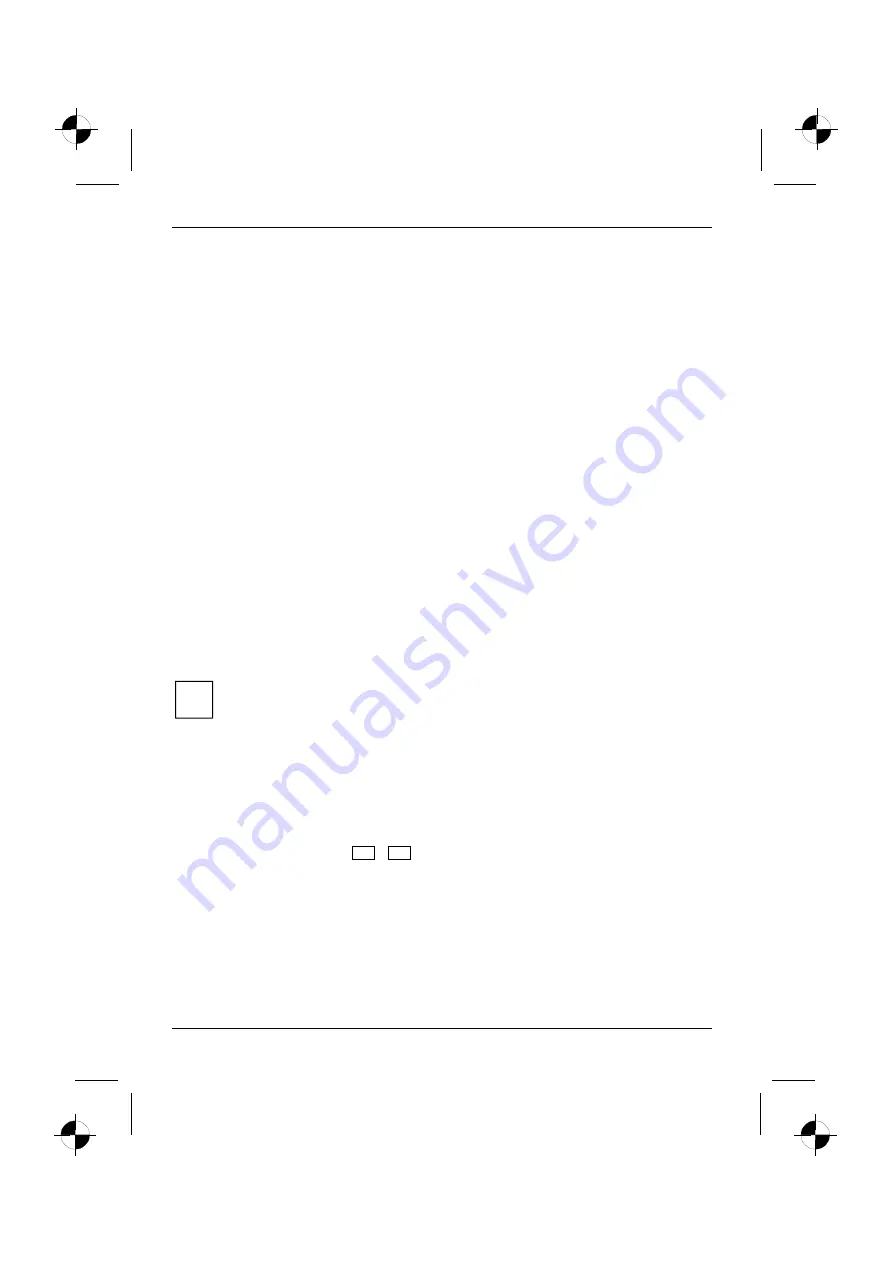
Ř
ešení problém
ů
a rady
20 -
Č
esky
10600690744, vydání 1
Obnovení ovláda
čů
, p
ř
íru
č
ek a speciálního software
Obnovení ovlada
čů
Ovlada
č
e m
ů
žete obnovit bez nové instalace Windows. M
ů
žete obnovit všechny p
ř
edinstalované
obsllužné programy, prohlíže
č
e a ovláda
č
e bez ovlivn
ě
ní opera
č
ního systému Windows.
1.
Vložte CD/DVD "Drivers & Utilities" do jednotky CD/DVD b
ě
hem provád
ě
ní Windows.
2.
Až se zobrazí menu, klikn
ě
te na
Driver Installation
(instalace ovlada
čů
).
3. Klikn
ě
te na
Install
. Všechny ovlada
č
e pro ty komponenty, se kterými byl po
č
íta
č
dodán, jsou
nyní znovu nainstalovány. Jakmile za
č
al proces instalace, nem
ů
že již být zastaven.
Po ukon
č
ení procesu instalace je po
č
íta
č
automaticky restartován.
Pokud existuje pro Váš po
č
íta
č
volitelné CD s ovlada
č
i, postupujte podle pokyn
ů
na obrazovce.
Obnovení online dokumentace
1.
Vložte CD/DVD "Drivers & Utilities" do jednotky CD/DVD b
ě
hem provád
ě
ní Windows.
2.
Zvolte v menu opci
Documentation
(dokumentace). Nainstalují se online p
ř
íru
č
ky pro tento
po
č
íta
č
.
Obnovení p
ř
ídavného software
1.
Vložte CD/DVD "Drivers & Utilities" do jednotky CD/DVD b
ě
hem provád
ě
ní Windows.
2.
Vyberte v menu opci
Additional Software
(p
ř
ídavné software) a postupujte podle pokyn
ů
na
obrazovce.
Aktuální
č
as nebo datum notebooku nesouhlasí
►
Nastavte
v
BIOS-Setup-Utility
č
as, respektive datum v menu
Main
.
i
Když není
č
as a datum po zapnutí notebooku op
ě
t správné, je prázdná záložní baterie,
která je v notebooku pevn
ě
nainstalována.
Kontaktujte Vaši prodejnu nebo naši hotline/Help Desk.
LCD obrazovka notebooku z
ů
stává tmavá
Zobrazovací jednotka je vypnutá.
►
Stiskn
ě
te tla
č
ítko nebo zadejte heslo.
Externí obrazovka je p
ř
ipojená
►
Stiskn
ě
te kombinaci kláves
Fn
+
F4
(p
ř
epnout na výstup na obrazovku).
















































